WordPress本番環境デプロイ&バックアップガイド

現代のウェブサイト構築分野において、WordPressは、その柔軟性と強力なエコシステムにより、開発者にとって最も選ばれているプラットフォームの一つです。しかし、本当に効率的で安定したWordPress開発を実現するためには、テーマデザインやプラグイン開発といった表面的な作業にとどまらず、全体的な開発フローやデプロイ戦略の標準化と最適化が重要となります。ローカル開発環境の構築やコードのデバッグから、最終的にウェブサイトを安全かつ安定的に公開するまでの各ステップは、プロジェクトの品質と開発効率を支える基盤となります。 整った開発プロセスは、潜在的なバグや不具合の削減、チーム間の連携効率の向上、さらには今後の保守や機能拡張のしやすさにも大きく寄与します。また、適切なデプロイ手法は、サイトのパフォーマンス、データの安全性、そしてユーザー体験にも深く関わってきます。組織的で段階的な開発・デプロイ体制が整っていれば、開発者は要件変更や技術的課題にも柔軟に対応でき、まさに「少ない労力で大きな成果」を実現できるのです。
本WordPressチュートリアル記事では、WordPress開発の中核的なステップや、デプロイにおける重要ポイントを体系的に整理し、開発者が明確で効率的かつ持続可能なワークフローを構築できるようサポートします。個人開発者であっても、チームの一員であっても、本記事から実践的なノウハウや改善のヒントを得ることができ、プロジェクトの効率と品質の向上につながるはずです。 記事内容は多岐にわたり、複数の重要フェーズを扱っているため、読者がスムーズに閲覧・保存・段階的に学習できるよう、筆者は特に《WordPress開発(WP開発とデプロイの重要ポイントガイド)》の全体目次を以下に整理しました。目次は階層構造で編成されており、各章・節に便利なアンカーリンクを設置しています。読者はタイトルをクリックするだけで、該当するセクションにすばやくジャンプし、効率的に読み進めたり必要な情報へ簡単にアクセスできます。
- WordPressローカル開発環境の構築
- WordPressのローカルインストールと設定
- WordPressテーマ開発における主要ファイル
- WordPressのデバッグとテスト
- WordPressのバックアップと復元の2つの方法
一、WordPressローカル開発環境の構築
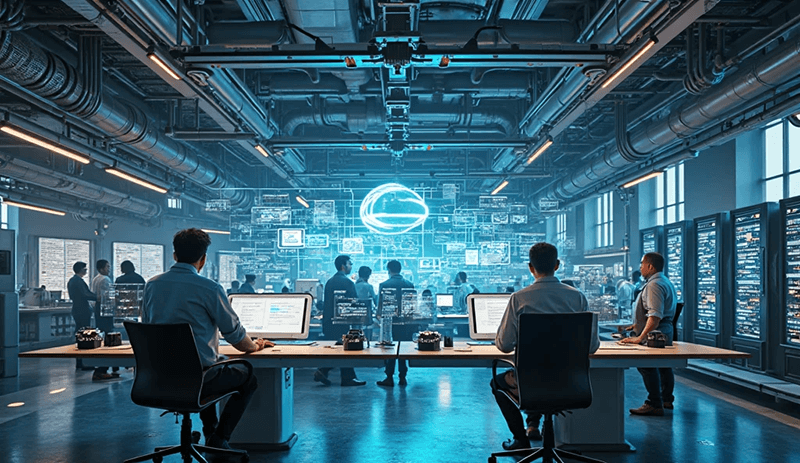
あらゆるWordPressプロジェクトの開発を始める前に、安定かつ効率的なローカル開発環境を整備することは欠かせない基本です。いわゆるWordPressのローカル開発環境の構築とは、ローカルPC上にWNMP環境を構成することを指します。これはWindowsオペレーティングシステム + Nginx Webサーバー + MySQLデータベース + PHPパーサーという4つの主要コンポーネントから成り立っており、本番サーバーの実行環境を完全にシミュレートします。 この環境は、WordPress.orgへの通常アクセス、テーマやプラグインの開発・テスト、そしてコードのデバッグをスムーズに行うための前提条件であり、開発過程における効率的なイテレーションや安全性の検証を支える重要なステップでもあります。本番環境で直接操作するのに比べて、ローカル環境は柔軟性と安全性が高く、コードのミスによるサイトクラッシュのリスクを避けられるだけでなく、チームでの開発時におけるバージョン管理や問題の切り分けにも非常に便利です。 そのため、WNMP環境の構築方法を理解し、適切に設定できることは、すべてのWordPress開発者にとって必須のスキルです。次に、筆者が図解を交えて、WNMPの各構成要素をローカルにデプロイする手順を詳しく解説していきます。これにより、誰でも簡単に開発環境を整え、今後のWordPress開発に向けた万全の準備ができるようになります。
1.Windows環境の準備
WNMP構成において、Windowsオペレーティングシステムは開発環境の基盤として、すべてのサービスコンポーネントを動作させる土台となります。そのため、安定したシステム環境の整備は極めて重要です。64ビット版のWindows OSを使用することを推奨します。これにより、最新のハードウェア性能を最大限に活用できるだけでなく、後にインストールするNginx、MySQL、PHPなどのコンポーネントとの互換性と安定性も向上し、ビット数の不一致による実行エラーや環境の衝突を回避することができます。
2.Nginx Webサーバーのインストールと設定
軽量かつ高性能なWebサーバーとして知られるNginxは、WordPressのローカル開発環境において、クライアントからのリクエスト処理、静的リソースの配信、リバースプロキシなどの重要な役割を担っています。Nginxを適切に設定することで、本番環境の動作メカニズムをシミュレーションでき、開発段階での潜在的なデプロイ課題の発見にもつながります。本節では、Windowsプラットフォーム上でのNginxのインストール手順を詳しく解説し、WordPress開発に必要な主要な設定項目の調整方法についても紹介します。
(1)WindowsにおけるNginx Webサーバーのインストールと設定ステップ1: Nginx公式サイトにアクセスし、使用するバージョンを選択してダウンロードします。
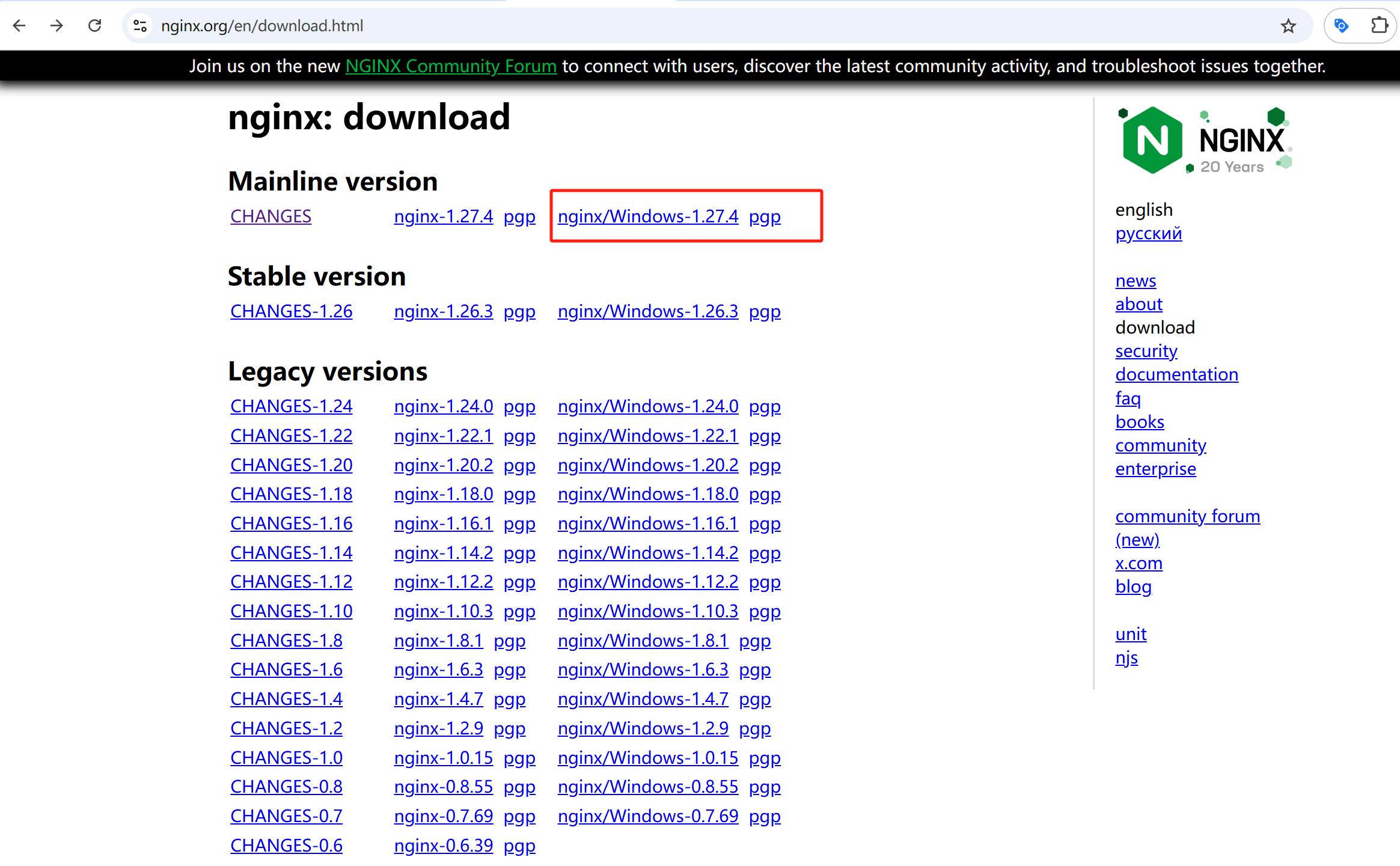
Nginx公式サイトのダウンロードページにアクセスし、Nginx for Windowsのバージョン(上記の画像で赤枠で示されているバージョンなど)を選択して、Windows版のNginxインストールパッケージをダウンロードしてください。
(2)WindowsにおけるNginx Webサーバーのインストールと設定ステップ2:Nginx.zipファイルの解凍

ダウンロードしたZIPファイルを、Nginxを設置したい任意のディレクトリ(例:C:\wnmp\nginx)に解凍します。このようにしておくことで、ファイルパスが明確になり、今後のファイルの修正やメンテナンス作業がしやすくなります。
(3)WindowsにおけるNginx Webサーバーのインストールと設定ステップ3:Nginxサービスの起動
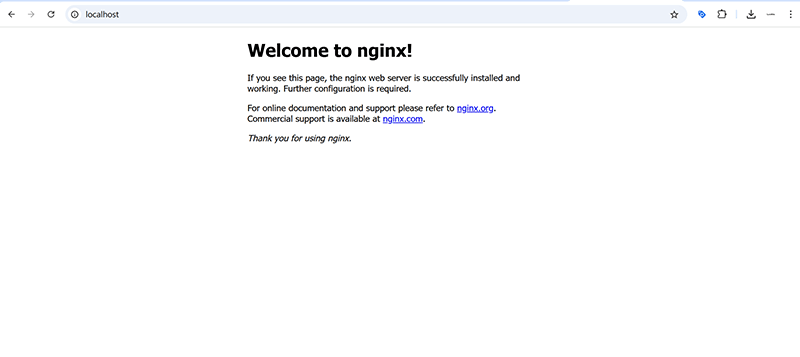
解凍したNginxフォルダに移動し、「nginx.exe」を実行します。ここで注意すべき点は、Windows環境ではNginxがデフォルトでインタラクティブウィンドウを表示せず、バックグラウンドサービスとして直接起動されることです。タスクマネージャーのプロセス一覧に「nginx.exe」が表示されていれば正常に起動しています。「nginx.exe」をダブルクリックするか、コマンドプロンプトで「start nginx」と入力しても画面上にメッセージが表示されることはありません。混乱しないようにご注意ください。Nginxが正常に起動していれば、ブラウザで以下のURLにアクセスすると「Welcome to nginx」という表示が返されます。
http://localhost/(4)WindowsにおけるNginx Webサーバーのインストールと設定ステップ4:PHP対応の設定
Nginxは初期状態ではPHPファイルを解釈できないため、PHPリクエストを処理できるよう設定変更が必要です。
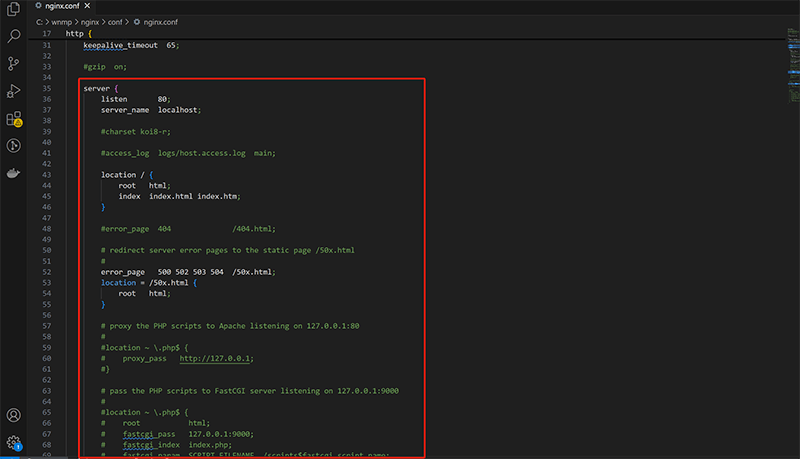
まず、C:\wnmp\nginx\conf\nginx.conf ファイルを開きます。編集には Visual Studio Code や Notepad++ の使用を推奨します。ファイル内の「server」ブロック(設定セクション)を探し、下記の設定を参考にPHP対応を追加します:
server {
listen 80;
server_name localhost;
root C:/wnmp/www;
index index.php index.html index.htm;
location / {
try_files $uri $uri/ /index.php?$args;
}
location ~ \.php$ {
fastcgi_pass 127.0.0.1:9000;
fastcgi_index index.php;
fastcgi_param SCRIPT_FILENAME $document_root$fastcgi_script_name;
include fastcgi_params;
}
}- root:WordPressファイルを保存するディレクトリを指定します(例:C:/wnmp/www)。
- fastcgi_pass:PHPの実行ポートを指定します。これは後ほどPHPの設定と連携します。
(5)WindowsにおけるNginx Webサーバーのインストールと設定ステップ5:Hostsファイルの設定(任意)
この操作は必須ではありませんが、ローカル環境で独自ドメイン(例:szlogic.local)を使用したい場合には、以下の手順でHostsファイルを編集します。 C:\Windows\System32\drivers\etc\hosts を開き、次のように追加します:
127.0.0.1 szlogic.localそして、Nginxの設定ファイル(nginx.conf)の server_name を以下のように変更します:
server_name szlogic.local;(6)WindowsにおけるNginx Webサーバーのインストールと設定ステップ6:Nginxサービスの再起動
nginx.conf ファイルを編集した後は、Nginxを再起動して新しい設定を適用する必要があります。コマンドプロンプトで以下のコマンドを入力して設定をリロードします:
nginx -s reloadまたは、Nginxを一度終了してから再起動する方法もあります。Nginxを停止・再起動するには以下のコマンドを使用します:
nginx -s stop
start nginx3.PHP環境の構築およびバージョン管理
PHPはWordPressの基幹となる実行言語であり、そのバージョンの選定や環境設定は、WordPress本体およびプラグイン・テーマの互換性やパフォーマンスに直結します。本セクションでは、Windows環境におけるPHPのインストール方法、拡張モジュールや設定パラメータの適切な構成手順を解説します。また、複数バージョンのPHPを共存させ、必要に応じて切り替える実践的な方法も紹介し、開発者が各種プロジェクトの要件に柔軟に対応できるようサポートします。
(1)Windows用PHPのダウンロード
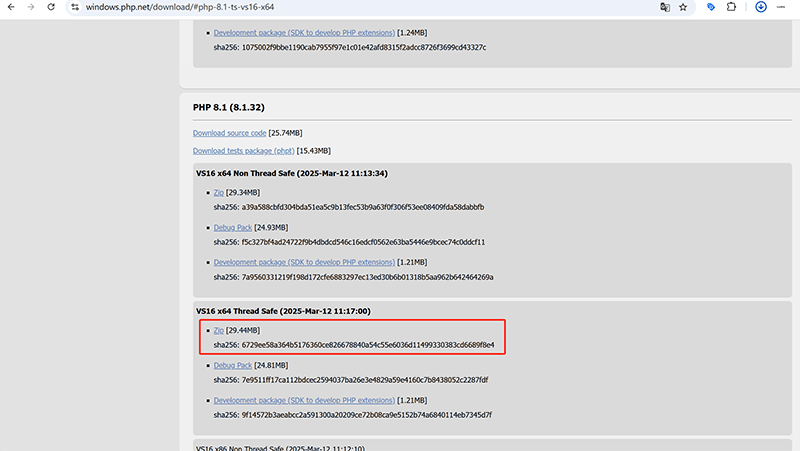
まず、PHP公式ダウンロードページにアクセスします。次に、上記の画像で赤枠で示されているThread Safeバージョンを選ぶことをおすすめします。このバージョンはNginxと組み合わせて使用するのに適しています。 また、お使いのWindowsシステムが64ビット(x64)か32ビット(x86)かに応じて、それぞれ対応するZipパッケージをダウンロードしてください。PHP8.1以降の新しい安定バージョンの利用を推奨します。
(2)PHPファイルの解凍
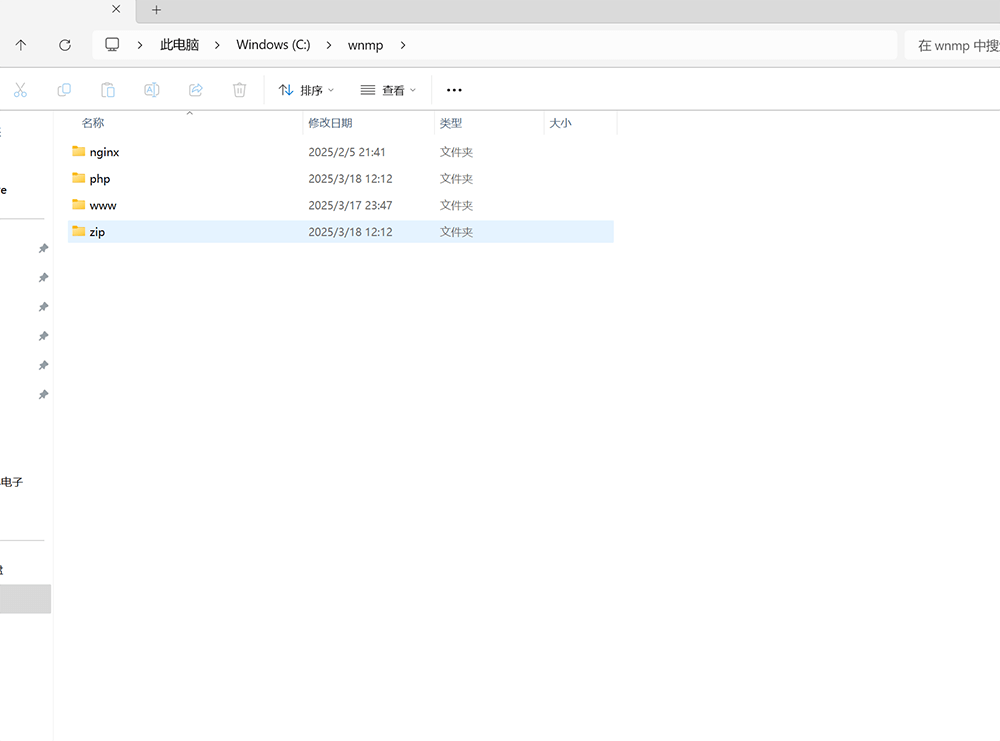
上図のように、php.zip アーカイブファイルを、Nginxと同じディレクトリである wnmp フォルダ内に解凍します。すべてのWNMPコンポーネントを同一ディレクトリにまとめておくことで、操作や管理が容易になります。ここで注意すべき点として、解凍後のフォルダ名にはスペースや特殊文字を含めないようにしてください。
(3)PHPの環境変数を設定する
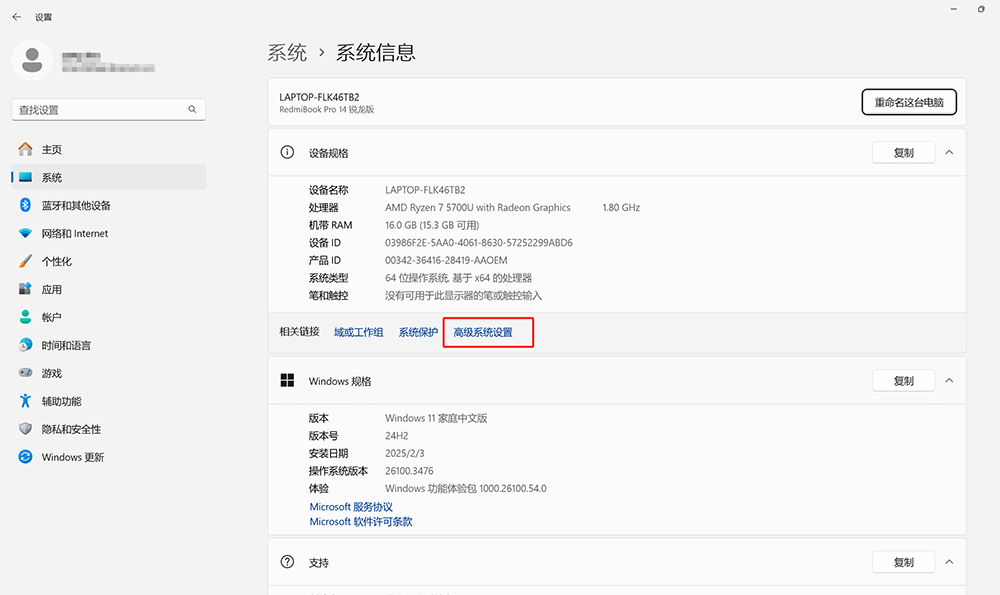
「このPC」を右クリック、または図のようにWindowsの「システムの詳細設定」画面へ進み(赤枠で示された入口)、「システムのプロパティ」ウィンドウで下部の「環境変数」をクリックします。 開いた「環境変数」ウィンドウの「システム環境変数」から「Path」を選択し、「編集」をクリック。そこに C:\wnmp\php を追加し保存します。 その後、Windowsのコマンドプロンプトを開いて以下のコマンドを実行します。PHPのバージョン情報が表示されれば、環境変数の設定は正常に完了しています。
php -v※コマンドプロンプト(CMD)上でPHPのバージョンが表示された画面例は以下の通りです:
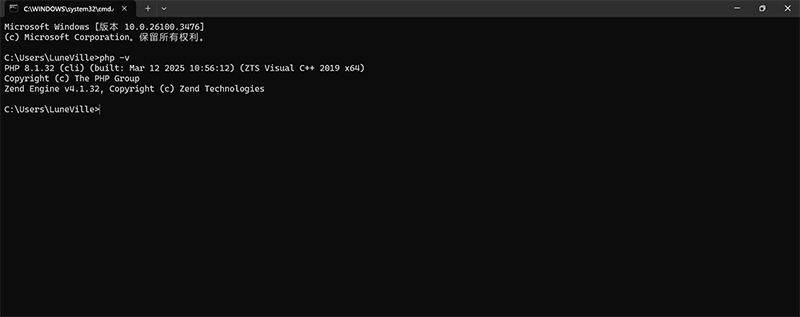
(4)PHP設定ファイル(php.ini)の編集
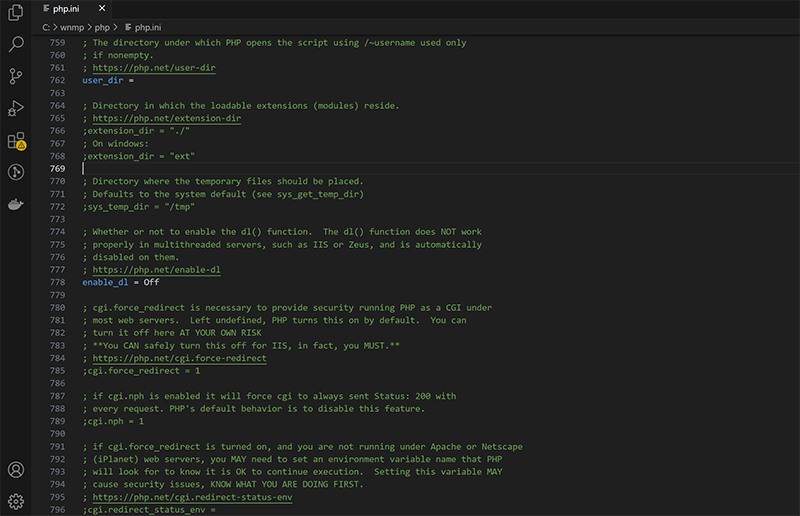
PHPフォルダに入り、php.ini-development をコピーしてリネームし、「php.ini」とします。 テキストエディタ(例:メモ帳やVisual Studio Code)でこの php.ini を開き、必要に応じて以下のように設定を変更します:
使用頻度の高い拡張モジュールを有効化(行頭のセミコロン ; を削除) ;)
extension_dir = "ext"
extension=mysqli
extension=pdo_mysql
extension=gd
extension=mbstring
extension=openssl
extension=curlタイムゾーン設定(自身の地域に合わせて変更)
date.timezone = Asia/Shanghai(5)PHP FastCGIサポートの設定
NginxはPHPの処理機能を持たないため、FastCGI経由でPHPに処理を渡す必要があります。まず、PHPフォルダ内に php-cgi.exe が存在するか確認してください。 存在を確認したら、以下のコマンドをCMDで実行してPHP FastCGIを起動します。このプロセスはローカルの9000ポートでリクエストを待機する形になります。 なお、このコマンドは環境を起動するたびに実行が必要です。利便性を高めるために、バッチファイル(.bat)を作成して自動化することも可能です。 実行コマンド例:
php-cgi.exe -b 127.0.0.1:9000(6)Nginxとの連携設定
先ほどのNginx設定手順に戻り、C:\wnmp\nginx\conf\nginx.conf を開いて server ブロック内のPHPに関する設定部分を以下のように構成されているか確認してください(保存後はNginxを再起動)。
location ~ \.php$ {
fastcgi_pass 127.0.0.1:9000;
fastcgi_index index.php;
fastcgi_param SCRIPT_FILENAME $document_root$fastcgi_script_name;
include fastcgi_params;
}(7)PHP設定の動作確認
Nginxのウェブルートディレクトリ(例:C:\wnmp\www)に「info.php」というファイルを新規作成し、そのファイルに1行のPHPコードを書き込みます。その後、ブラウザで http://localhost/info.php にアクセスしてください。ページ上にPHPの詳細な設定情報(phpinfo)が正しく表示されれば、PHPとNginxの統合は成功しており、ローカル開発環境の構築が完了したことを意味します。 これにて、PHPのインストールおよび設定作業はすべて完了し、Nginxとの連携も正常に行われています。これにより、WordPressのローカル実行環境が整いました。 続いて、WordPressのインストールに必要となるMySQLデータベースの構成を行う必要があります。 テストおよび動作確認のために作成する「info.php」ファイルには、以下のPHPコードを記述してください:
<?php phpinfo(); ?>http://localhost/info.php にアクセスした際、PHPとNginxの連携が正常であれば、以下のような設定情報の画面が表示されます:
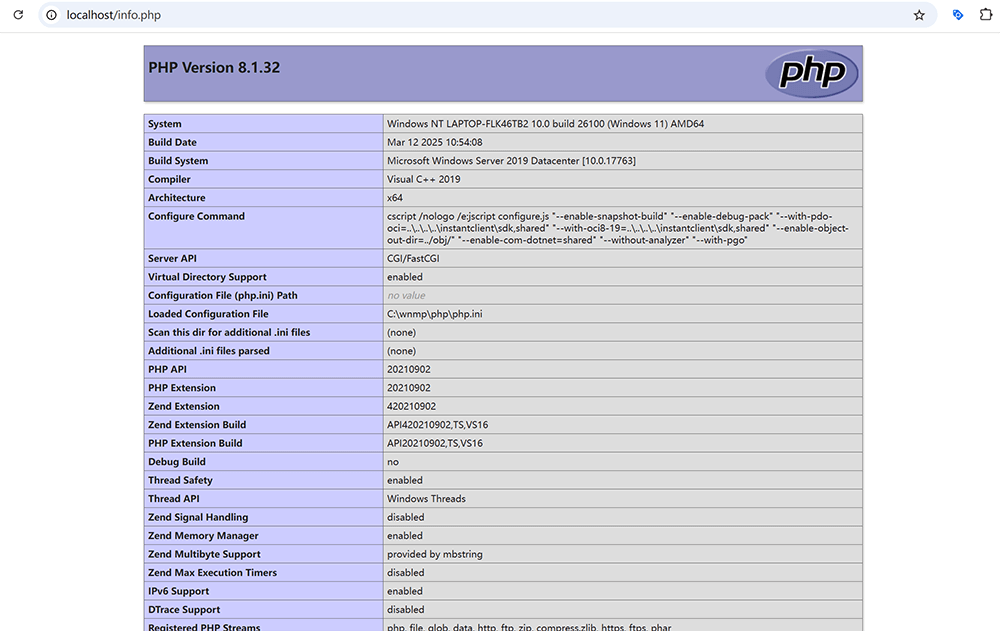
4.MySQLデータベースのインストールと設定
WordPressにおいて、データの保存と管理は信頼性の高いデータベースの存在が不可欠です。その中でもMySQLは最も広く利用されているリレーショナルデータベースであり、WordPressとの親和性も高く、安定した動作が期待できます。 ローカル開発環境でMySQLを構築し、正しく初期設定を行うことは、サイトの正常な運用に直結する重要な工程です。本節では、MySQLのインストールから、WordPress用に必要なユーザーと権限設定まで、手順を丁寧に解説していきます。
(1)MySQLインストーラのダウンロード
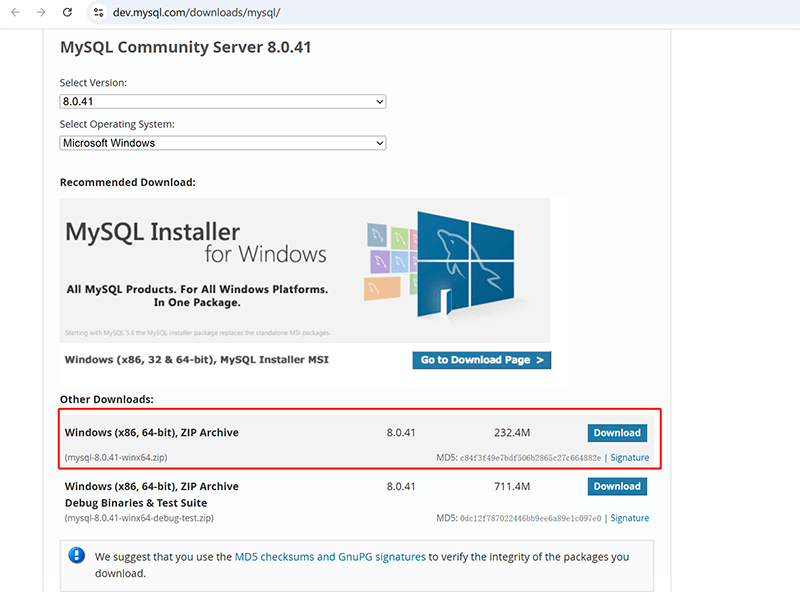
MySQL公式サイトにアクセスし、MySQLの公式アカウントを作成した後、ダウンロードページにてWindowsプラットフォーム向けのMySQL Community Editionを選択します。おすすめのバージョンは、上記の画像で赤枠で示されているZIP Archive(インストール不要版)です。これはローカル開発環境に適しており、ダウンロード後にC:\wnmp\mysqlディレクトリに解凍してください。
(2)MySQLデータディレクトリの初期化
コマンドプロンプトを開き、cd C:\wnmp\mysql\bin コマンドを使ってMySQLの解凍フォルダ内の bin ディレクトリに移動します。続いて、以下のコマンドを実行してデータディレクトリを初期化します(※ C:\wnmp\mysql\data は自身のデータ保存パスに置き換えてください):
mysqld --initialize-insecure --basedir="C:\wnmp\mysql" --datadir="C:\wnmp\mysql\data"上記コマンドを実行すると、MySQLのデータディレクトリが初期化され、コマンドライン上には次のような出力が表示されます:
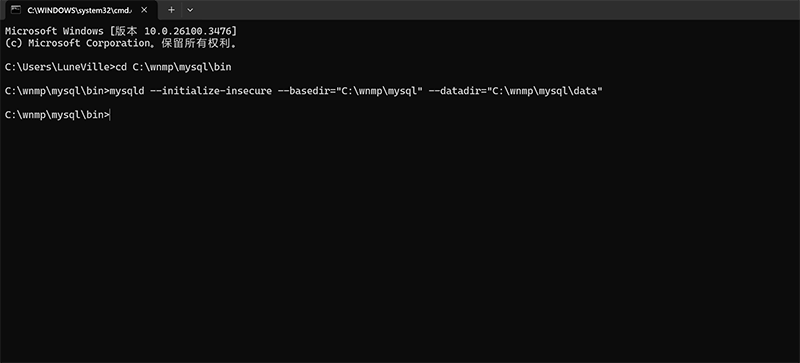
(3)MySQLの設定ファイル(my.ini)の作成と構成
MySQLのルートディレクトリ(例:C:\wnmp\mysql)に新規ファイル「my.ini」を作成し、以下の設定内容を記述します:
[mysqld]
# 设置端口
port=3306
# 数据存放路径
basedir=C:/wnmp/mysql
datadir=C:/wnmp/mysql/data
# 最大连接数
max_connections=200
# 字符集设置
character-set-server=utf8mb4
collation-server=utf8mb4_general_ci
# 允许远程连接
bind-address=0.0.0.0
# 禁用密码过期
default_password_lifetime=0
[client]
default-character-set=utf8mb4(4)MySQLサービスのインストールと起動
MySQLをWindowsサービスとして登録することで、簡単に起動・停止を管理できるようになります。以下のコマンドでMySQLをWindowsサービスとして登録します(※この操作は「管理者権限」でCMDを実行してください。一般ユーザーではサービス登録/削除に失敗する場合があります。):
cd C:\wnmp\mysql\bin
mysqld --install MySQL --defaults-file="C:\wnmp\mysql\my.ini"上記のサービス登録コマンドを実行後、以下のコマンドでMySQLサービスを起動します:
net start MySQL(5)MySQLにログインし、rootユーザーを設定する
MySQLへのログイン
次のコマンドでMySQLにログインします。初期状態ではパスワードが設定されていないため、すぐにログインできます:
mysql -u root -prootパスワードの設定
データベースを作成する前に、セキュリティ確保のためrootアカウントにパスワードを設定する必要があります。以下のコマンドを実行してrootユーザーのパスワードを設定してください:
ALTER USER 'root'@'localhost' IDENTIFIED BY 'yourpassword';WordPress用データベースの作成
以下のコマンドを実行して、これからインストールするWordPress用のデータベースを作成します:
CREATE DATABASE wordpress DEFAULT CHARACTER SET utf8mb4 COLLATE utf8mb4_general_ci;WordPress専用ユーザーの作成と権限付与
以下のコマンドで、WordPress専用のデータベースユーザーを作成し、作成したデータベースに対して必要なアクセス権限を付与します:
CREATE USER 'wpuser'@'localhost' IDENTIFIED BY 'wppassword';
GRANT ALL PRIVILEGES ON wordpress.* TO 'wpuser'@'localhost';
FLUSH PRIVILEGES;これで、Windows上でのMySQLローカル環境構築と設定作業がすべて完了しました。データベースはWordPressと接続する準備が整っており、先に構築したNginxおよびPHP環境と組み合わせることで、WNMP構成が完成しました。 次はいよいよ、WordPressのローカルインストールを行います。
二、WordPressのローカルインストールと設定

Nginx、PHP、MySQLのローカル環境構築が完了したら、次はWindows上にWordPress本体をインストールし、各コンポーネントを連携させて、ローカルで動作する完全なWordPress開発環境を構築します。これにより、Windows上でWordPressサイトの閲覧・開発・編集・動作確認が可能となります。本章では、WordPressのローカルダウンロードから設定、インストールウィザードの起動までの手順を詳しく解説します。
1.WordPress公式プログラムのダウンロード
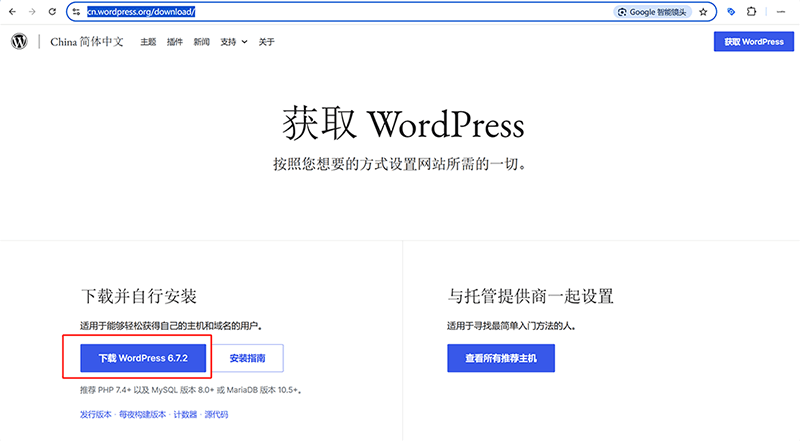
WordPress公式サイトのダウンロードページにアクセスし、上図に示す最新バージョン(例:6.7.2)のzipパッケージをダウンロードします。 ダウンロードが完了したら、アーカイブを解凍し、C:\wnmp\www\wordpress ディレクトリに配置します(このディレクトリがローカルWebサイトのルートになります)。
2.Nginxの設定をWordPressディレクトリに向ける
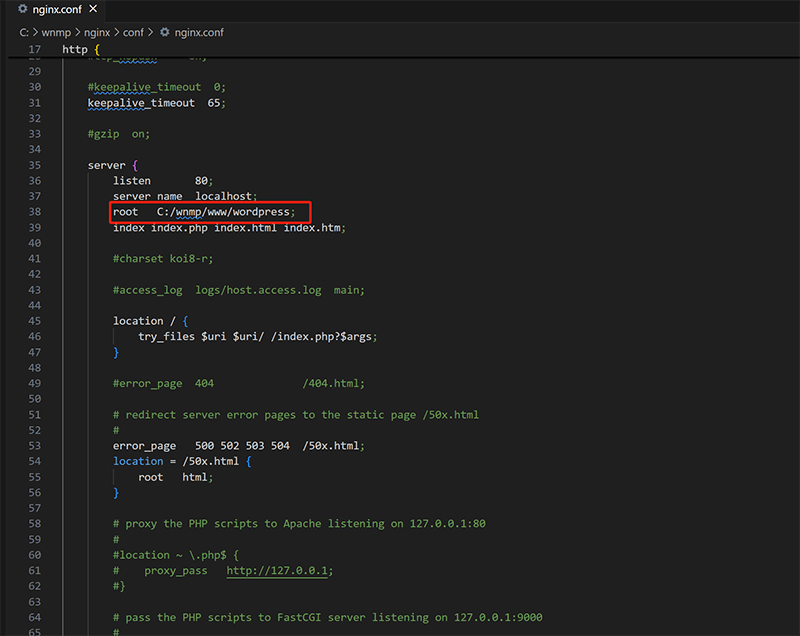
Nginxの設定フォルダに移動し、nginx.conf ファイルを開きます。serverブロック内の root パスを、先ほど解凍したWordPressフォルダ(例:C:/wnmp/www/wordpress)に変更します。 root C:/wnmp/www/; のような記述がある場合は、wordpress を加えて root C:/wnmp/www/wordpress; に編集してください(上図の赤枠部分参照)。設定を保存した後、Nginxを再起動し、新しい設定を反映させます。
root C:/wnmp/www/wordpress;3.WordPressの設定ファイルを作成する
wordpress フォルダに移動し、wp-config-sample.php というファイルを探します。このファイルをコピーして「wp-config.php」という名前で保存します。Visual Studio Codeなどのエディタで開き、MySQL接続に必要な設定(データベース名、ユーザー名、パスワードなど)を以下のPHPコードのコメントに従って入力してください。
define( 'DB_NAME', 'wordpress' );
define( 'DB_USER', 'root' ); // 上面创建数据库时的'root'或 'wpuser'
define( 'DB_PASSWORD', '你的MySQL密码' );
define( 'DB_HOST', 'localhost' );
define( 'DB_CHARSET', 'utf8mb4' );
define( 'DB_COLLATE', '' );4.WordPressインストールウィザードの起動
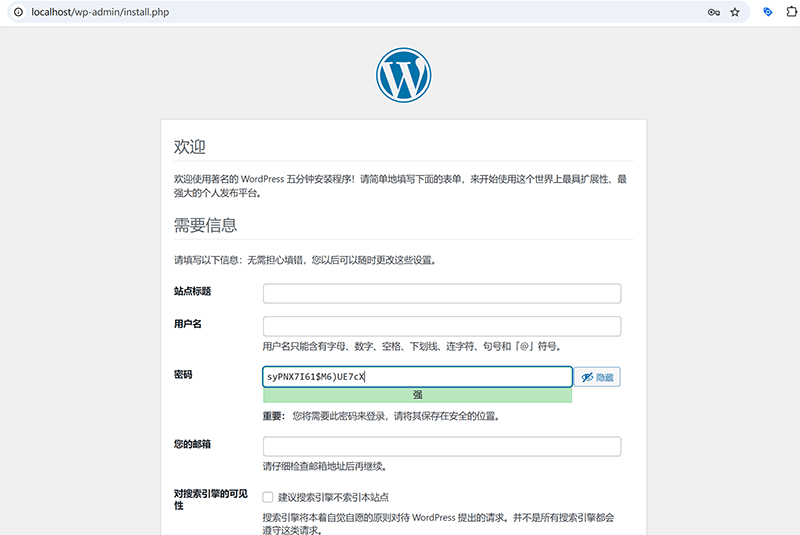
WordPressのインストールウィザードを起動する前に、ローカル環境における各コンポーネント――Nginx、PHP、MySQL――がすべて正常に動作していることを確認してください。これら3つのサービスは、WordPressサイトが正しく動作するための基盤となります。 Nginx はフロントエンドのHTTPリクエストを処理し、PHPにリクエストを転送します。 PHP はWordPressのコアロジックを実行します。 MySQL はサイトのコンテンツや設定情報を保存します。 この3つのサービスがすべて起動し、相互に正常に通信できる状態であることが、インストール時の接続エラーや権限エラーを回避する鍵となります。 環境の準備が整ったら、WordPressのインストールウィザードを起動し、詳細な設定を進めていきます。
ブラウザで「http://localhost/」にアクセスしてWordPressを起動すると、前述した環境構築が正しく行われていれば、自動的に以下のようなWordPressのインストール画面にリダイレクトされます。 インストール画面の指示に従い、以下のサイト情報を入力してください。入力が完了したら、画面下部の「WordPressをインストール」ボタンをクリックします。数秒待てばインストールが完了し、そのまま管理画面にログインできます。
- サイトタイトル: WordPressサイトの名前を設定します。インストール後はブラウザのタイトルバーやトップページに表示されます。プロジェクトに合わせて自由に設定でき、後から管理画面で変更も可能です。
- ユーザー名(管理者ユーザー名): WordPress管理画面にログインするための管理者アカウント名です。セキュリティ向上のため、デフォルトの「admin」は避けることを推奨します。管理や運用のしやすさにもつながります。
- パスワード(管理者アカウントのパスワード): 管理者ユーザー名とセットで使用するログインパスワードです。アカウントの安全性確保のため、英数字と記号を組み合わせた強力なパスワードの設定を推奨します。
- メールアドレス(管理者メールアドレス/サイトメールアドレス): WordPressからのシステム通知(パスワードリセットやコメント通知など)を受け取るためのメールアドレスです。ローカル環境であっても、有効なメールアドレスを設定しておくことが、将来的な移行時などに役立ちます。
- 検索エンジンでの表示設定: この設定はサイトが検索エンジンにインデックスされるかどうかを制御します。SEO(検索エンジン最適化)に関わる重要な項目ですが、ローカル開発環境では特に気にする必要はありません。SEO対策に関しては、デフォルトのままで問題ありません。
WordPressがローカル環境に正常にインストールされた後の画面は、以下の図のように表示されます。
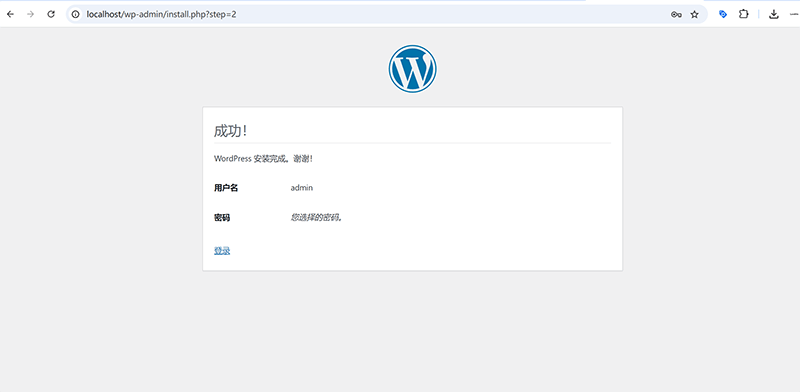
ローカルにインストールされたWordPressの管理画面へログインした状態は、以下の図の通りです。

これで、WordPressのローカル開発環境構築の全工程が正式に完了しました。 WNMP環境の構築からデータベースの設定、WordPressのインストールと初期設定まで、すべてのステップが連携しスムーズに動作しています。 これにより、ローカル環境でテーマ開発やプラグイン開発、機能テストなどを安心して行うことができ、高い自由度とコントロール性を持った開発環境が整いました。
三.WordPressテーマ開発の基本ファイル(必須ファイル)
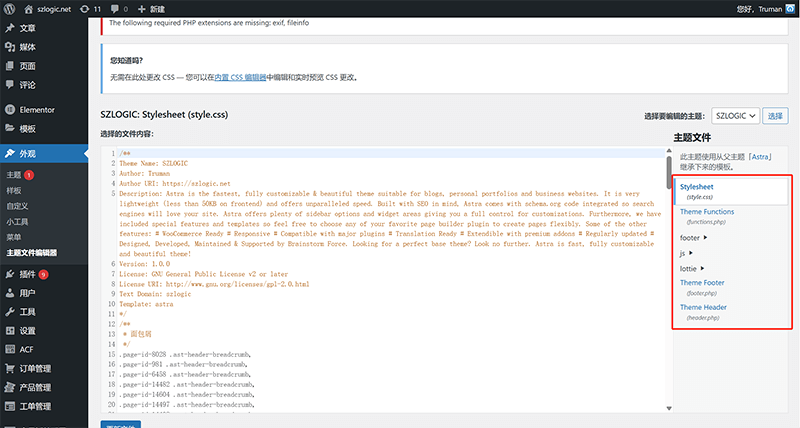
WordPressテーマを開発する際、いくつかの基本的かつ重要なファイルの作成が必須となります。 これらのファイルはテーマの基本構造を形成し、シンプルなブログテーマから複雑な企業サイトに至るまで、WordPressがテーマを正しく認識・読み込み・実行するための中核的な要素です。 本章では、必須となる4つのファイルの役割と作成ポイントについて詳しく解説し、WordPressの規約に準拠したテーマの骨格を構築する手助けをします。
1、style.css
style.css はWordPressテーマのメインスタイルシートファイルであり、サイトのフロントエンドのCSSスタイルを定義するだけでなく、テーマのメタ情報を記述する役割も担っています。 WordPressはこの style.css ファイル内のコメントヘッダー情報を読み取り、テーマの名称、バージョン、作者などの基本情報を識別します。
(1)構造の説明
/*
Theme Name: My Custom Theme
Theme URI: https://example.com/
Author: Your Name
Author URI: https://example.com/
Description: A custom WordPress theme for demonstration.
Version: 1.0
License: GNU General Public License v2 or later
License URI: https://www.gnu.org/licenses/gpl-2.0.html
Text Domain: mycustomtheme
Tags: custom, responsive, blog
*/- Theme Name:テーマ名。WordPress管理画面のテーマ一覧に表示されます。
- Description:テーマの簡単な説明文。
- Version、Authorなどの情報はバージョン管理や著作権表示のために使用されます。
- Text Domainは多言語対応のための国際化用ドメインで、多言語テーマを開発する際に必須です。
2、index.php
index.php はWordPressテーマのコアとなるテンプレートファイルで、テーマフォルダ内に必ず存在しなければならないファイルです。 テンプレート階層の最下層に位置し、他のより具体的なテンプレートファイルが存在しない場合に、WordPressはデフォルトでこの index.php を読み込んでページをレンダリングします。
(1)基本構造
<?php get_header(); ?>
<main>
<?php
if ( have_posts() ) :
while ( have_posts() ) : the_post();
the_title( '<h2>', '</h2>' );
the_content();
endwhile;
else :
echo '<p>No content found.</p>';
endif;
?>
</main>
<?php get_footer(); ?>(2)index.phpファイルの関数呼び出しのポイント
- get_header() と get_footer() を使用して、ヘッダーとフッターのテンプレートを読み込みます。
- WordPressループ(have_posts() と the_post())を利用して、投稿一覧や単一投稿のコンテンツを出力します。
- index.php は最低限のページレンダリング機能を備えておくことで、アクセス時に白紙画面になるのを防ぎます。
3、header.php
header.php はサイトのヘッダー構造を格納するファイルで、 内のmeta情報、CSSやJSファイルの読み込み、サイトロゴやナビゲーションメニューなどを含みます。 他のテンプレートファイルから get_header() 関数で読み込まれ、サイトのヘッダー部分を一元管理し再利用可能にします。
(1)構造例
<!DOCTYPE html>
<html no numeric noise key 1007>
<head>
<meta charset="<?php bloginfo( 'charset' ); ?>">
<meta name="viewport" content="width=device-width, initial-scale=1.0">
<title><?php wp_title(); ?></title>
<?php wp_head(); ?>
</head>
<body no numeric noise key 1003>
<header>
<div class="site-logo">
<a href="/ja/</?php echo home_url(); ?>"><?php bloginfo( 'name' ); ?></a>
</div>
<nav>
<?php wp_nav_menu( array( 'theme_location' => 'primary' ) ); ?>
</nav>
</header>(2)header.phpファイルの関数ポイント
- wp_head() 関数を呼び出して、WordPressのプラグインやテーマが必要なCSSやJSリソースを動的に挿入できるようにします。
- bloginfo() を使用して、サイト名や文字エンコードなどの情報を動的に出力します。
- ナビゲーションメニューは wp_nav_menu() で表示され、管理画面からカスタムメニューを設定可能です。
4、functions.php
functions.php はテーマの機能拡張用ファイルで、WordPressテーマにおける「プラグイン」のような役割を果たします。 テーマの機能を拡張したり、WordPressのデフォルトの動作を変更したりできます。 ナビゲーションメニューの登録、テーマサポート機能の有効化、スタイルやスクリプトの読み込み、カスタム関数の定義などをここで行います。
(1)よくある使い方例
<?php
// 注册导航菜单
function mytheme_register_menus() {
register_nav_menus( array(
'primary' => __( 'Primary Menu', 'mycustomtheme' ),
) );
}
add_action( 'init', 'mytheme_register_menus' );
// 启用主题支持
function mytheme_theme_setup() {
add_theme_support( 'title-tag' );
add_theme_support( 'post-thumbnails' );
}
add_action( 'after_setup_theme', 'mytheme_theme_setup' );
// 加载样式和脚本
function mytheme_enqueue_scripts() {
wp_enqueue_style( 'main-style', get_stylesheet_uri() );
wp_enqueue_script( 'main-js', get_template_directory_uri() . '/js/main.js', array(), null, true );
}
add_action( 'wp_enqueue_scripts', 'mytheme_enqueue_scripts' );
?>(2)functions.phpファイルの重要ポイント
- フック機構(add_action(), add_filter())を利用して、WordPressの動作を柔軟に制御可能です。
- メニュー、サイドバー、アイキャッチ画像などのテーマ機能はすべて functions.php で設定します。
- 開発者がテーマの特徴をカスタマイズしたり、パフォーマンスを最適化したり、外部ライブラリを統合したりするための重要なエントリポイントです。
以上の style.css、index.php、header.php、functions.php の4つのファイルは、WordPressテーマ開発における最も基本的な骨格を形成します。 これらのファイルの役割と書き方のルールを理解することで、動作するテーマの構築がスムーズになります。 さらに、single.php、page.php、footer.php などのテンプレートファイルを追加し、テーマの機能を拡充して実際のプロジェクト要件に対応できます。
四、WordPressのデバッグとテスト
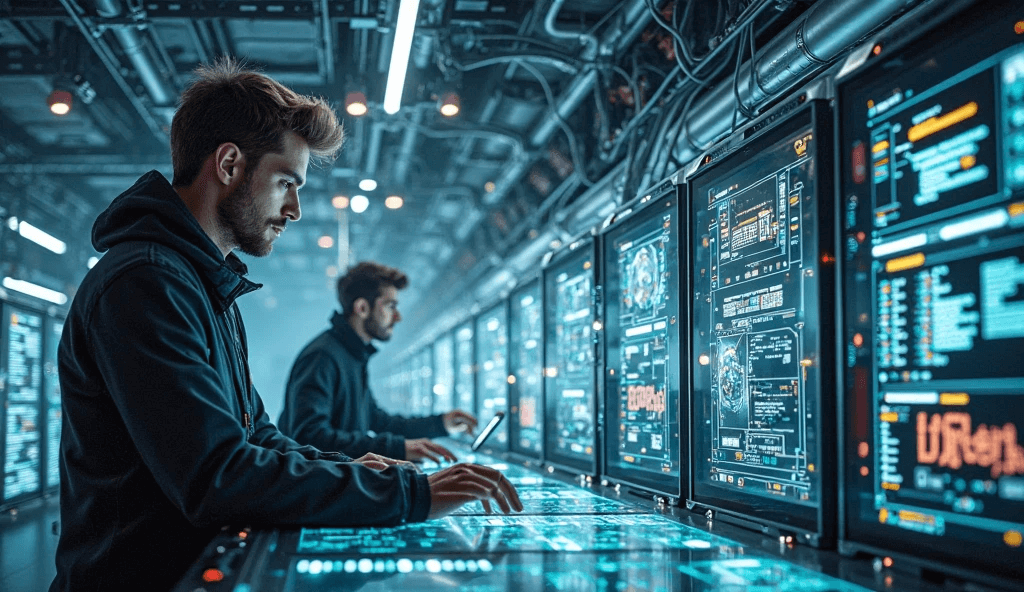
WordPressのテーマやプラグイン開発において、デバッグとテストはコード品質やサイトの安定性を確保するための重要なプロセスです。適切なデバッグ設定は、開発者が問題を迅速に発見する手助けとなり、開発効率の向上とリリース後の予期せぬ不具合防止に繋がります。 本章では、WordPress開発時のデバッグ手法とテスト方法に焦点を当て、効率的かつ実用的なデバッグ設定やツールを紹介し、開発環境における問題を速やかに特定・修正できるようサポートします。
1.WordPressデバッグモードの有効化(WP_DEBUG)
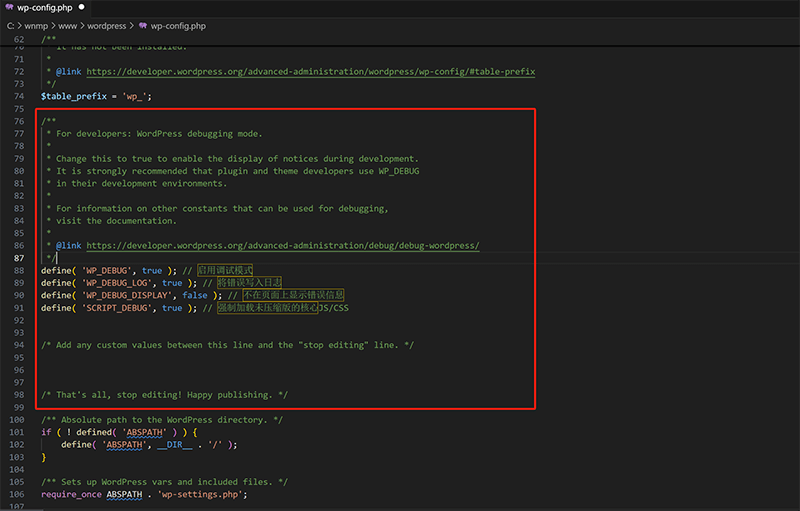
WordPressには組み込みのデバッグ機能があり、WP_DEBUG 定数を有効にすることで、PHPのエラーや警告、通知をリアルタイムに確認できます。 さらに他のデバッグ定数と組み合わせることで、エラーログをファイルに記録し、問題追跡の管理を向上させることも可能です。 wp-config.php ファイルを開き、以下のように(上記スクリーンショットの赤枠部分のように)WP_DEBUG を有効に設定してください。 設定後、エラーログは /wp-content/debug.log ファイルに記録され、確認が容易になります。 ローカル開発段階では常に WP_DEBUG をオンにし、潜在的な問題を早期発見することを推奨します。 本番環境では、エラー表示はオフにして機密情報の漏洩を防ぎつつ、ログ記録は有効にしてバックエンドでのトラブルシューティングに役立ててください。
define( 'WP_DEBUG', true ); // 启用调试模式
define( 'WP_DEBUG_LOG', true ); // 将错误写入日志
define( 'WP_DEBUG_DISPLAY', false ); // 不在页面上显示错误信息
define( 'SCRIPT_DEBUG', true ); // 强制加载未压缩版的核心JS/CSS2.Query Monitorプラグインによるパフォーマンスおよびデータベースのデバッグ
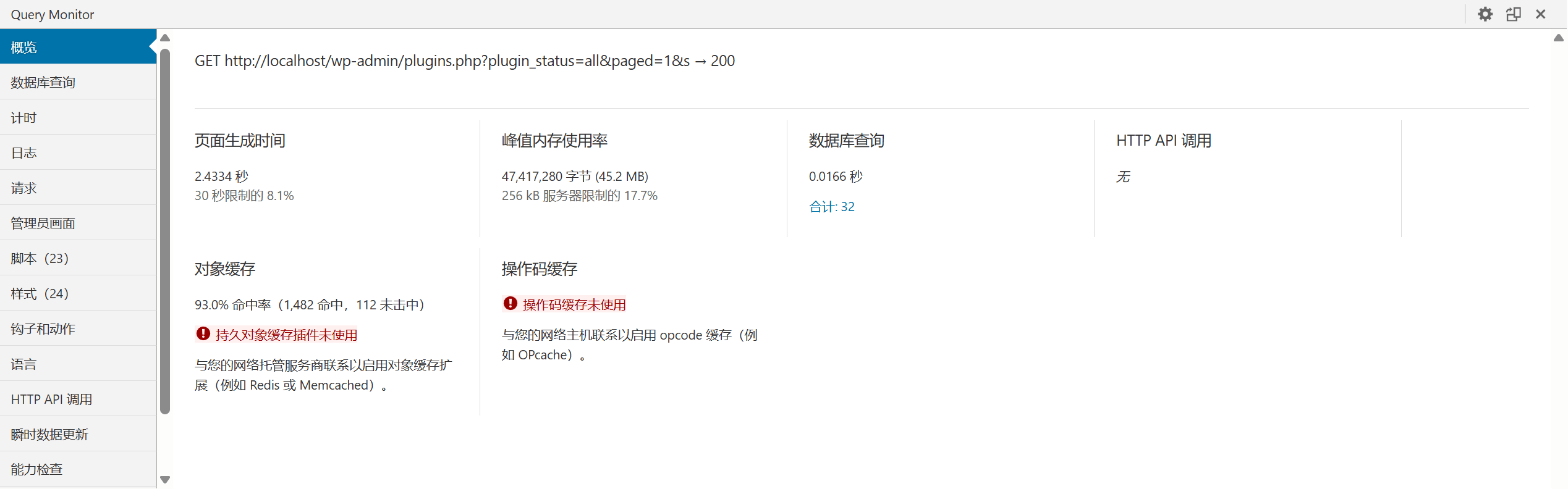
Query Monitor は強力なWordPressデバッグ用プラグインで、上図のようにデータベースクエリ解析、HTTPリクエスト監視、PHPエラーキャッチ、Hooksの読み込み追跡など多彩な機能を統合しています。開発者にとって必須のデバッグツールです。
(1)Query Monitorの主な機能
- ページの読み込み時間、メモリ使用量、データベースクエリ数とその実行時間をリアルタイム表示。
- 各SQLクエリ文とその呼び出しスタックを一覧表示し、遅いクエリや重複クエリの特定を支援
- 現在のページで読み込まれているテンプレートファイルや条件タグ(Conditional Tags)の評価結果を表示。
- 読み込まれたHooksやテーマ・プラグイン内の関数の呼び出し経路を追跡。
- マルチサイト、多言語対応、REST APIのデバッグビューをサポート。
(2)Query Monitorの使い方
- 管理画面のプラグインリポジトリから「Query Monitor」をインストールして有効化します。
- 有効化後、管理バーにデバッグメニューが表示され、クリックで詳細情報を展開可能。
- データベースのパフォーマンス問題、コードエラー、読み込み順序の問題を特定し、最適化に役立てます。
(3)Query Monitorの利用上の注意
- WP_DEBUG モードと併用するとより効果的です。
- 本プラグインは開発環境での使用を推奨し、本番環境ではパフォーマンスへの影響を考慮して無効にしてください。
3.ブラウザ開発者ツールとモバイルレスポンシブテスト
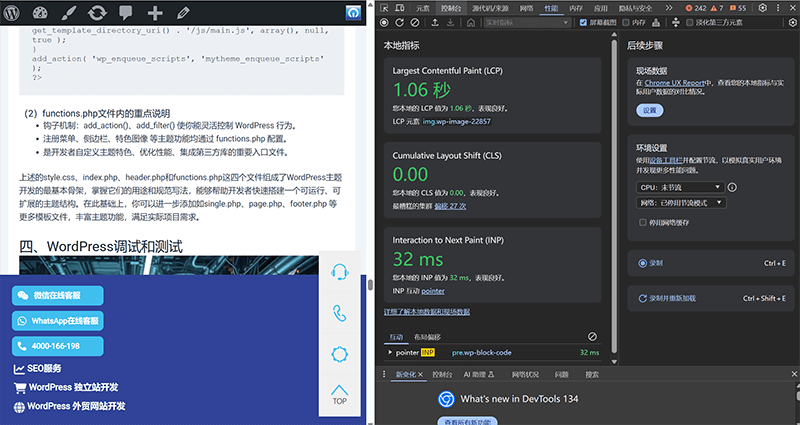
WordPressの内部デバッグ機能に加え、現代のブラウザに標準搭載されている開発者ツール(例:Chrome DevTools)は、フロントエンドのデバッグに欠かせない重要なツールです。 これを使うことで、HTML構造、CSSスタイル、JavaScriptの実行状況、ネットワークリクエストなどを詳細に分析し、フロントエンドの問題を迅速に特定できます。テーマ開発の際に特に有効です。
(1)主な機能
- Elements(元素):DOM構造やCSSスタイルをリアルタイムで確認・編集し、レイアウトの問題をデバッグ。
- Console(コンソール):JavaScriptのエラーやデバッグ情報を確認し、デバッグ用コードを実行可能。
- Network(ネットワーク):ページ読み込みに必要なリソースやリクエスト時間を解析し、遅延の原因となるリソースを特定。
- Device Mode(デバイスモード):モバイル端末の表示をシミュレートし、レスポンシブデザインの互換性を検証
- Lighthouse(パフォーマンスレポート):ページのパフォーマンス、アクセシビリティ、SEOなどの評価レポートを生成
(2)活用のコツ
- ページ上の要素を右クリックし「検証」を選ぶと、その要素や適用されているスタイルのソースを即座に特定可能。
- 様々な画面解像度でサイトの表示をシミュレーションし、メニューやボタン、コンテンツ領域が適切に表示されるか確認。
- コンソールの console.log() 出力を活用してJavaScriptの動作を効率的にデバッグ。
WordPressのデバッグ・テストは、WP_DEBUG や Query MonitorプラグインなどのWordPress内部機能だけでなく、ブラウザ開発者ツールやエラーログ解析と組み合わせて包括的なデバッグサイクルを形成することが重要です。 こうした体系的なデバッグと十分なテストにより、開発者は問題を効率的に解決し、パフォーマンスを最適化、さらにリリース後の運用・保守に備えることができます。
五、WordPressのバックアップと復元の2つの方法
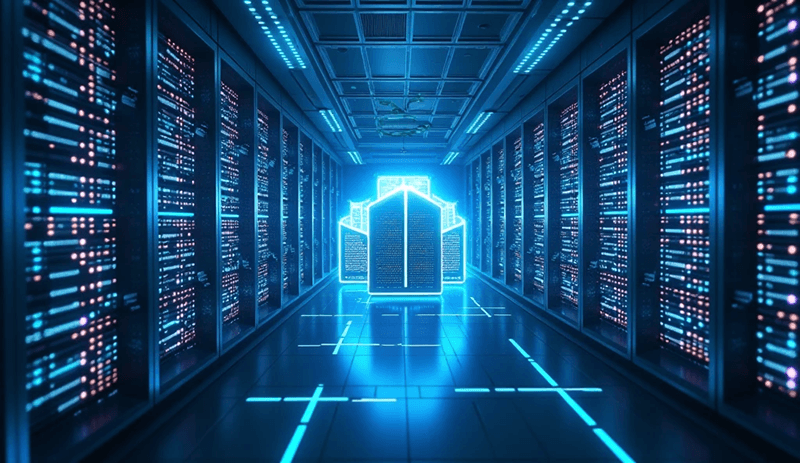
WordPressの開発・テスト段階では、頻繁なコード修正、プラグインのインストール、テーマの調整、さらにはデータベース操作などが伴い、予期せぬリスクが常に存在します。 設定ミスやデータ破損、誤操作が起こると、サイトが正常に動作しなくなったり、最悪の場合データが失われることもあります。 こうした問題に対する第一の防御策となるのが、しっかりとしたバックアップと復元の仕組みです。 開発中のバージョン切り替えやテスト環境のリセットなど、タイムリーで効果的なバックアップは、安定した状態へ迅速に戻すことを可能にし、障害復旧コストを大幅に削減、開発効率やプロジェクトの安全性向上に寄与します。 本章(そして本記事の最後の章)では、WordPressで一般的に使われる2つのバックアップと復元の方法を体系的に解説します。 ファイルレベル、データベースレベル、そして自動バックアップツールを含め、ローカル開発やテスト検証、さらには本番展開前に堅牢で信頼性の高いバックアップ戦略を構築するためのポイントをお伝えし、開発プロセス全体のセキュリティをしっかり支えます。
1.WordPressファイルとデータベースの手動バックアップ
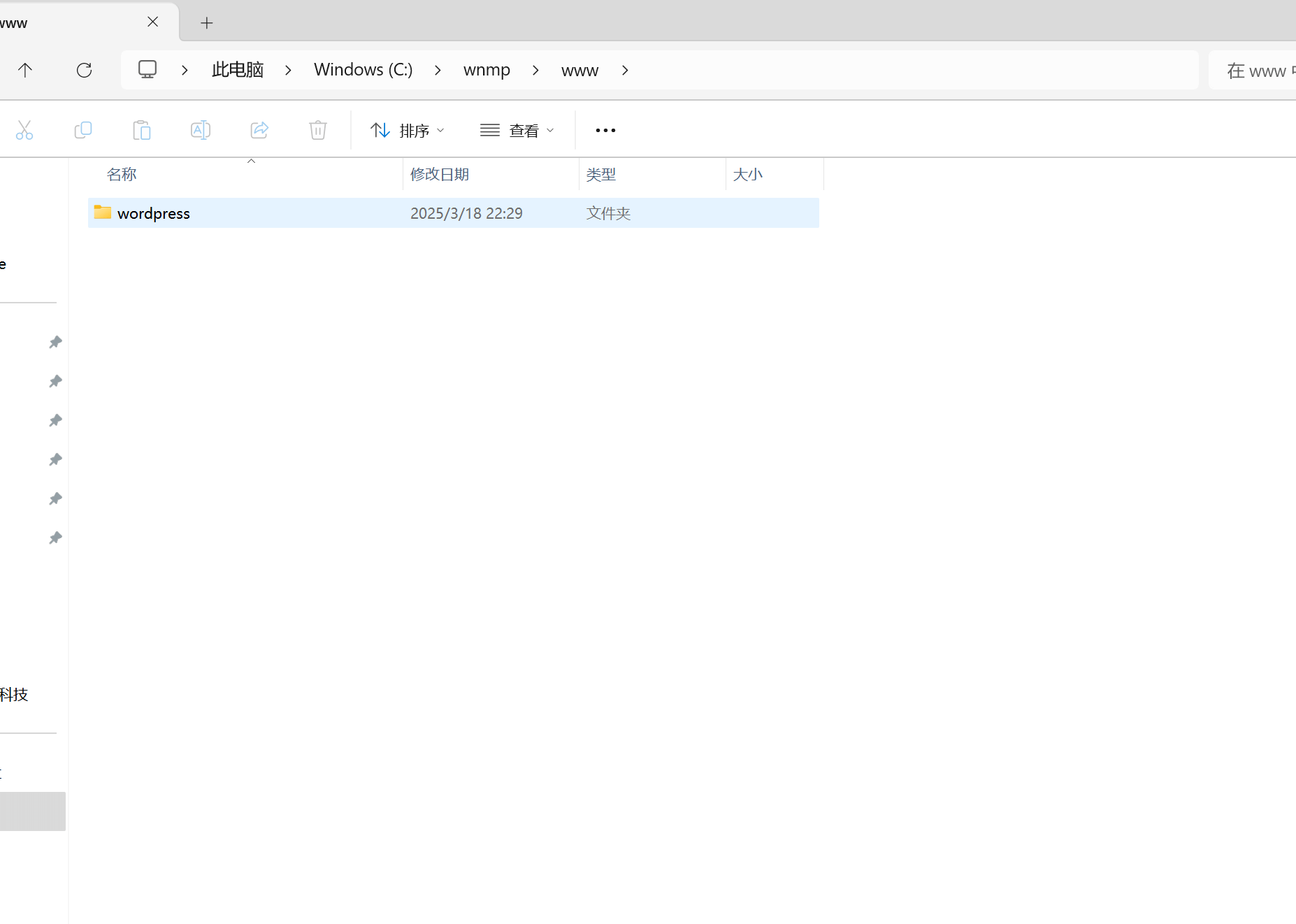
手動バックアップは最も基本的で直接的な方法であり、特に個人開発者がローカルやテスト環境で一時的にバージョン保存や復元を行う際に適しています。 WordPressサイトのコンテンツは大きく分けて「ファイル」と「データベース」の2部分で構成されています。 ファイル部分:WordPressのコアプログラムファイル、テーマファイル、プラグインファイル、ユーザーがアップロードしたメディアファイルなどで構成され、通常はWordPressのインストールディレクトリ内にあります。特に wp-content フォルダ内のデータは非常に重要です。 データベース部分:サイト内の投稿記事、固定ページ、ユーザー情報、設定などの動的データが保存されています。 ファイルをバックアップする際は、WordPressのインストールフォルダ全体をローカルの安全な場所にコピーすればよく、バージョンやプロジェクトの段階ごとに日付や名前を付けて管理すると分かりやすくなります。 また、データベース接続情報やカスタム設定が記述されている wp-config.php のバックアップも忘れずに行うことを推奨します。
データベースのバックアップには、phpMyAdminやコマンドラインツールを使ってエクスポートする方法があります。phpMyAdminを使用する場合は、対象のWordPressデータベースを選択し、「エクスポート」をクリックして、SQL形式を選ぶことで完全なデータスナップショットを出力できます。コマンドラインを使用するユーザーは、mysqldumpコマンドを利用してデータベースのエクスポートを行い、データの一貫性と完全性を確保します。 復元作業も同様にシンプルです。ファイルを復元する際には、バックアップしたフォルダー全体をWordPressディレクトリに置き換え、データベースを復元する際は、phpMyAdminから以前エクスポートしたSQLファイルをインポートするか、コマンドラインでデータを再インポートします。このような手動での方法は柔軟性が高く、ローカル開発で頻繁にバージョンを切り替える場合や、新機能をテストする前の手動バックアップに適しています。ただし、操作の頻度が高くなりがちで、ミスや漏れのリスクもあるため、小規模な開発環境に向いています。
2、プラグインを使用してWordPressファイルのバックアップと復元を実行する
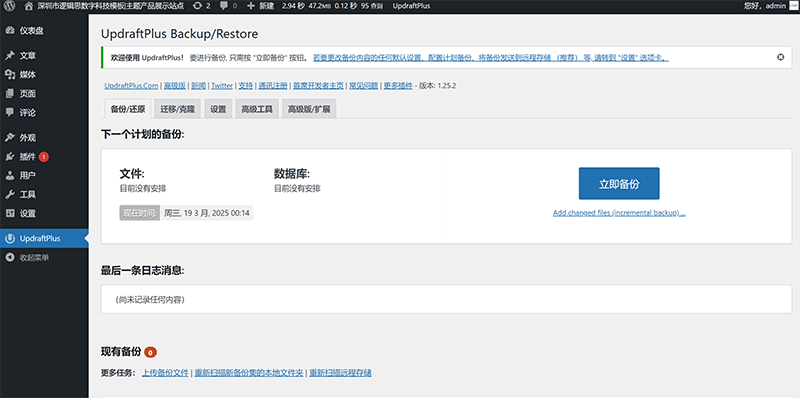
頻繁なバックアップが必要なプロジェクトや、複数人で協力して開発する場合、手動でのバックアップは時間と労力がかかり、ミスが起きやすいものです。このような場合には、自動バックアッププラグインを活用することで、作業効率と信頼性を大きく向上させることができます。 UpdraftPlusは、WordPressのエコシステムで高く評価されている自動バックアップ用プラグインのひとつで、WordPressのファイルとデータベースをワンクリックでバックアップできるほか、バックアップデータをGoogle Drive、Dropbox、OneDriveなど複数のクラウドストレージサービスに自動で保存することができます。これにより、ローカルディスクの破損や誤削除によるリスクを回避できます。 UpdraftPlusプラグインのインストール手順は、通常のプラグインと同じです。WordPress管理画面に入り、「プラグイン」→「新規追加」で「UpdraftPlus」と検索して有効化します。有効化後は、設定メニュー内にUpdraftPlus専用の画面が表示され、直感的で簡単に設定できます。ユーザーは、データベース、テーマ、プラグイン、アップロードファイルなど、バックアップする内容を自由に選べるほか、バックアップの頻度も「毎日」「毎週」あるいは必要に応じて実行するように設定可能です。
さらに優れているのは、UpdraftPlusがワンクリックでの復元機能に対応している点です。バックアップファイルはプラグインの画面上から直接現在のサイトに復元でき、手動でのファイル置換やデータベースのインポート作業は不要です。特に、開発やテストの段階で頻繁にコードやプラグイン、テーマを調整する場合、不具合や設定ミスが発生しても、復元ボタンをクリックするだけでバックアップ時点の安定状態に簡単にロールバックでき、人為的なミスや操作負担を大幅に減らすことができます。 また、UpdraftPlusでは複数のリモートストレージへの冗長バックアップ設定や、バックアップファイルの暗号化も可能で、データの安全性をさらに高めることができます。このような自動バックアップの仕組みは、開発環境と本番環境を同期させるバックアップ戦略に適しており、長期的な保守や複数人による開発が求められるWordPressプロジェクトに最適です。
まとめ:WordPressの開発とデプロイは、単にプログラムを立ち上げるだけの作業ではありません。それは、環境構築、テーマ開発、デバッグ・テスト、バックアップ・復元、最終的なデプロイといった複数の工程から成る、システマチックなプロセスです。 本記事では、ローカル開発環境であるWNMPの構築から始まり、開発に必要な各種基本コンポーネントの設定方法を詳細に解説し、開発者が安定した実行環境を整えられるよう基盤を提供しました。次に、テーマ開発に必要な主要ファイルの解説を通じて、カスタムデザインに役立つ構造的な参考情報を紹介しました。 さらに、デバッグとテストの段階では、よく使用されるデバッグツールやテストプロセスについて取り上げ、開発中に潜在的な問題を早期に発見・修正できるよう支援しました。開発・テスト段階におけるデータの安全性確保という視点からは、柔軟な手動バックアップと自動化されたバックアップの2つの有効な方法について詳しく説明し、個人開発者のニーズと、チーム開発環境での信頼性を両立させました。 このように、開発ライフサイクル全体にわたるプロセスを体系的に整理することで、個人開発者であれ、チームの一員であれ、明確かつ効率的で安全性の高いWordPress開発体制を構築できるはずです。今後のプロジェクトにおいても、本記事で紹介した開発とデプロイのポイントが、継続的な改善と安定した進行の強力な土台となることを願っています。この記事に記載された細部のひとつひとつが、皆様のWordPress開発の実践において、インスピレーションや実用的なヒントとなれば幸いです。
最後に、筆者が所属する企業である—— 深圳市逻辑思数字科技有限公司をご紹介します。逻辑思数字科技は、グローバルなWordPressエコシステムにおける深い開発を専門とし、企業および個人のお客様に対して、ワンストップのWordPressソリューションを提供しています。 当社のサービス内容は、WordPressサイトのデザイン・開発、プラグインのカスタム開発、テーマプログラムの開発、システム統合など多岐にわたり、豊富な開発経験と技術的ノウハウを有しています。多様な規模やニーズに応じて、高効率・高安定性・高拡張性のあるWordPressプロジェクトをオーダーメイドでご提供可能です。 WordPressプロジェクトの開発、機能拡張、システムデプロイなどでカスタマイズが必要な場合は、ぜひ深圳市逻辑思数字科技のチームまでご相談ください。専門的なサービスと革新的な技術により、貴社のデジタル化推進を力強くサポートいたします。
この記事はロジックシー・デジタルテクノロジー株式会社(SZLOGIC)によって著作権を所有しています。個人的なシェアや学習は歓迎しますが、無断で商業目的での使用や転載は厳禁です。


























